ここ数日、ドコモのメールアドレス宛に1日1通の割合で迷惑メールがくるようになりました。

迷惑メール自体は無視をすればいいだけの話ですが、通信料をわずかながらでもこちらが負担していることを考えると無性に腹立たしくなります。
メールアドレスを変更すればしばらく迷惑メールは来なくなりますが、たくさんの人に変更を伝えるのがめんどくさい・・・
何か方法がないかと考えていたところ、メール設定を変更すれば迷惑メールをまるっと断捨離できることに気づきました。
その方法を紹介しますね。
携帯電話の利用状況
まずは私の携帯電話の利用状況です。
回線契約はドコモ(15年超)で、iPhone5sを使っています。
現在はパケット定額プランを利用しています(変更したい)。
メールの使用状況
2016年に入ってから、直接ドコモのメールアドレスを使ってメールのやりとりをしている人を調べてみたところ、
夫
実家の家族
音楽仲間
職場の先輩
で、合計で9人しかいませんでした。
(SNSの普及率ってホントすごいですね・・・)
この人数、減ることはあっても増えることはないでしょう。
だったら、9人からのメールだけを受信する設定にすれば迷惑メールなんぞ鼻から撃退できるではないか!と思った次第です。
スポンサーリンク
My Docomoの画面からメール設定を変更する
では、設定方法です。
My Docomoのホームページから、「あんしん・便利サービスの利用・設定」⇒「spモードの設定・確認(迷惑メール対策など)」⇒メール設定の中の「各種設定・確認」と進んでいきます。
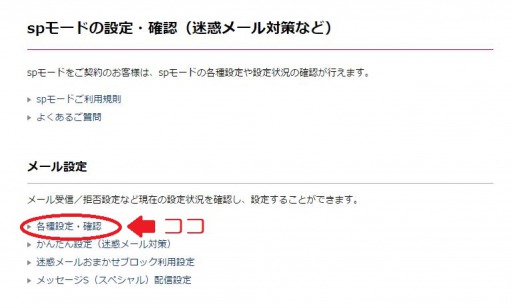
(注意)ここから先へ進む場合はログインが必要です。
少し下にスクロールをすると、迷惑メール対策設定という項目が現れるので、その中の「指定受信/拒否設定」にある確認・変更ボタンを押します。
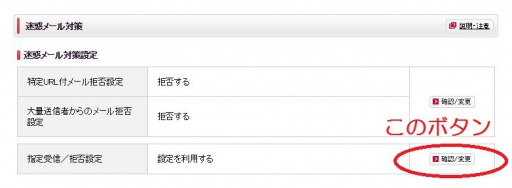
ボタンを押したあと下にスクロールすると受信するメールの選択という項目が現れます。
携帯・PHS・パソコンなど、すべてのチェックを外します。
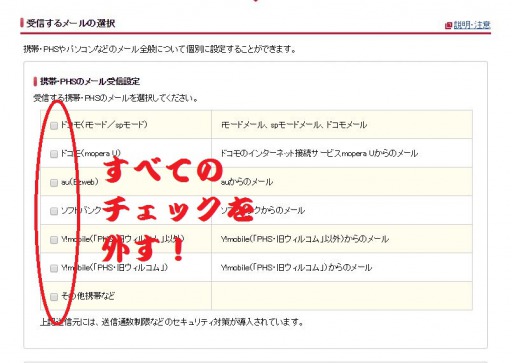
そのまま下に進むと、受信するメールの設定という項目が現れるので、受信するメールアドレスを登録します。
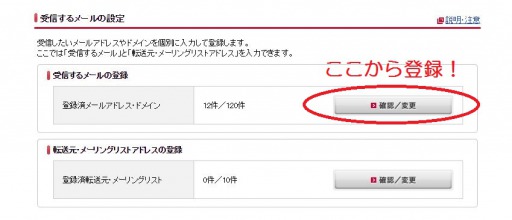
120件まで登録できます。
こちらが登録画面です。
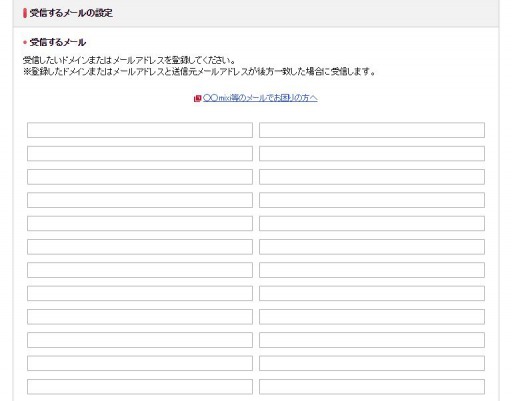
メールアドレスの入力が完了したら、確認をして登録ボタンを押せば設定終了です。
これで、メールアドレスを変更せずに迷惑メールを断捨離できました!
デメリットもあります
この設定にしたら、メールがリアルタイムで受信できなくなりました。
(iPhoneで設定していても、です)
これは完全に盲点でした。
仕方がないので、15分ごとにデータを取得する設定にしました。
めんどくさいのは最初だけ
正直言って、受信するメールアドレスを登録する作業はいくらコピー&ペーストとはいえめんどくさい作業です。
でも、めんどくさいのは最初だけです。
そこさえ乗り越えれば、迷惑メールに悩まされる日々から解放されますよ!










